Kasutusjuhend
Also see our user manual in English here.
- Mängude haldamine
- Mängude loomine ja redigeerimine
- Väljakutsete tüübid
- Mängude jagamine
- Mängijate läbimisandmed ja tulemused
- Kontode loomine ja sisse logimine
Oma loodud mänge saate hallata, kui navigeerite ekraani vasakus servas oleva menüü abil lehele “Koolitused”:
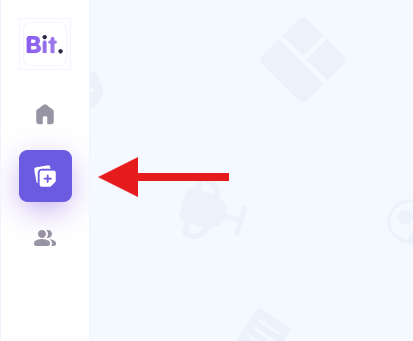
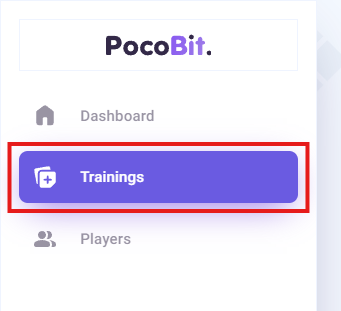
Koolituste lehel näete kõiki oma loodud mänge tabelis. Klõpsates mis tahes koolitusel, avaneb see koolitus edasiseks redigeerimiseks.
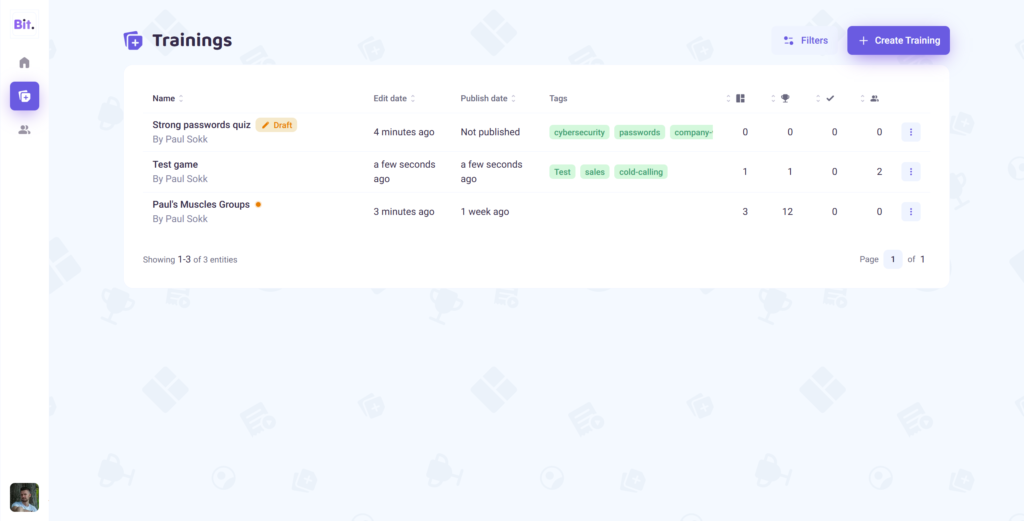
Uhiuue mängu loomiseks vajutage nuppu “+ Loo koolitus” ja teid suunatakse mängu loomise vaatesse.
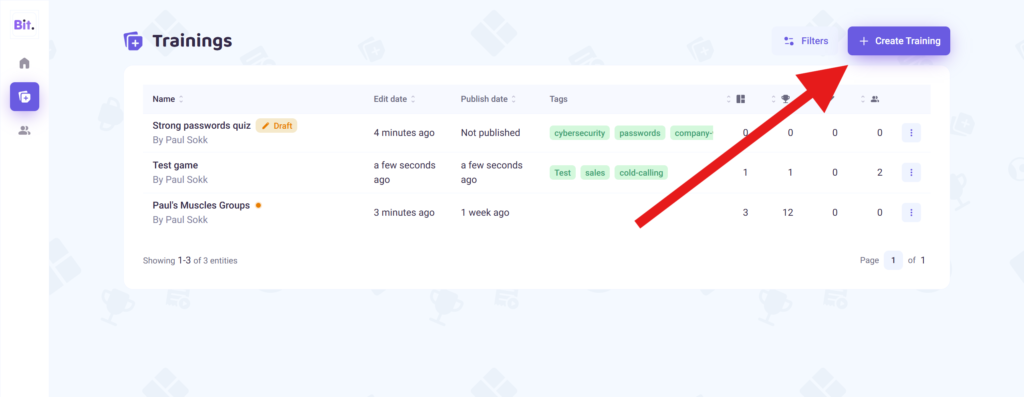
Täiendavate juhiste saamiseks uue mängu loomiseks vaadake juhiseid siit: Uute mängude loomine
Varasemalt loodud koolituse muutmiseks klõpsake koolitusel, mida soovite muuta, et see avada ja alustada redigeerimist.

Peale mängu avaldamist on mängu redigeerimine piiratud! Lisateabe saamiseks vaadake jaotist Avaldatud mängude redigeerimine .
Selleks, et täpsemalt mõista, kuidas käib olemasolevate mängude redigeerimine vaadake täispikkuses juhiseid siit: Mängude loomine ja redigeerimine
Treeningute tabelis on iga treeningu rea juures kiirvalikud, mis võimaldavad teil mängu otse jagada, kopeerida ja kustutada.
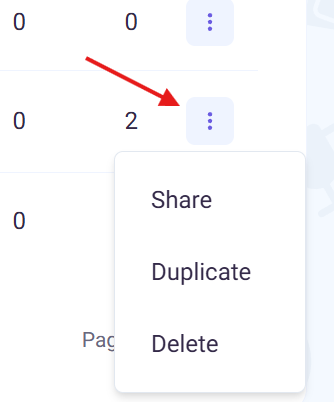
Enne koolituse jagamist peate olema koolituse avaldanud. Vahepealsed avaldamata muudatused pole mängijale nähtavad kuni te muudatused samuti avaldate.
Treeningu dubleerimisel märgitakse uue koolituse nime taha “(koopia)”. Dubleeringu tulemusel loodud uus koolitus on vaikimisi mustandi olekus, et anda võimalus mängu terviklikult redigeerida enne selle avaldamist.
Mängu kustutamine on lõplik ja seda ei saa tagasi võtta. Pärast mängu kustutamist kaotate kogu selle mängu treeningu sisu ja mängijate läbimisandmed.
Filtrite abil saate filtreerida, milliseid mänge treeningtabelis parasjagu näidatakse. Saate filtreerida siltide ja mänguloojate järgi. Mitme filtri rakendamisel kuvatakse kõik mängud, mis vastavad vähemalt ühele rakendatud filtrile.
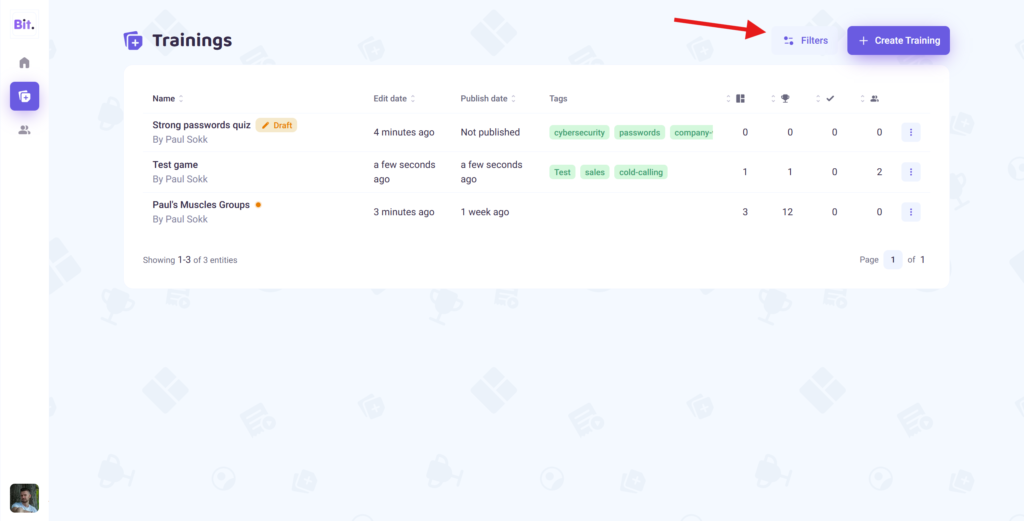
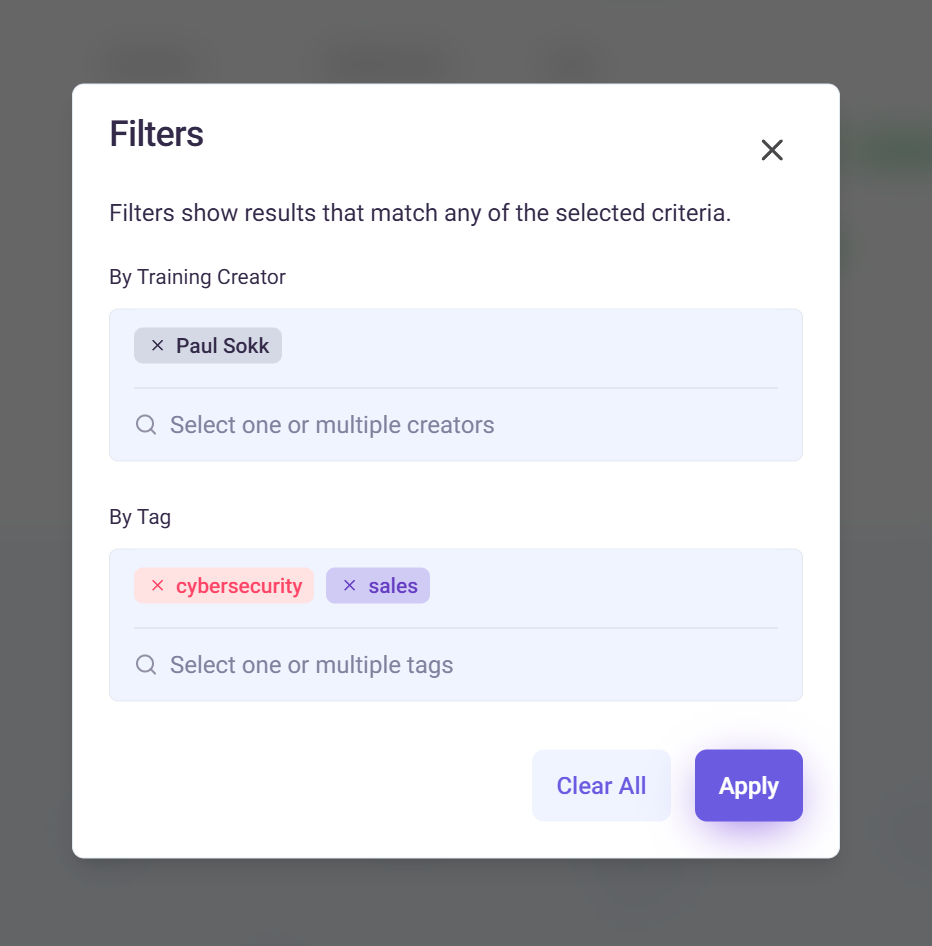
Iga mäng on ühes järgnevatest olekutest:
- mustand – see on loodud, aga pole kunagi avaldatud;
- avaldatud – mäng sai varasemalt loodud, valmis tehtud ja avaldatud ning nüüd on võimalik seda mängijatega jagada;
- avaldatud, aga sellele on lisatud avaldamata muudatusi – mängu looja avaldas varasemalt valmis koolituse, aga hiljem lisas väiksemaid muudatusi, aga ei avaldanud neid veel.
Need olekud on tähistatud vastavalt:
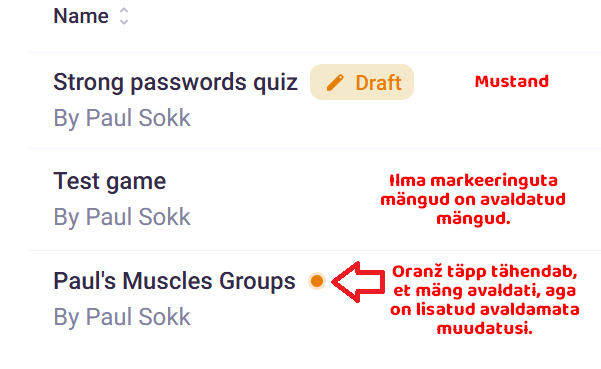
Mustandi olekus olevaid mänge ei saa mängijatega jagada enne, kui need on avaldatud.
Avaldatud mängude redigeerimine on piiratud! Lisateavet leiate jaotisest Avaldatud mängude redigeerimine.
Uue mängu loomise alustamiseks vajuta treeningute vaates nuppu “+ Loo koolitus”.
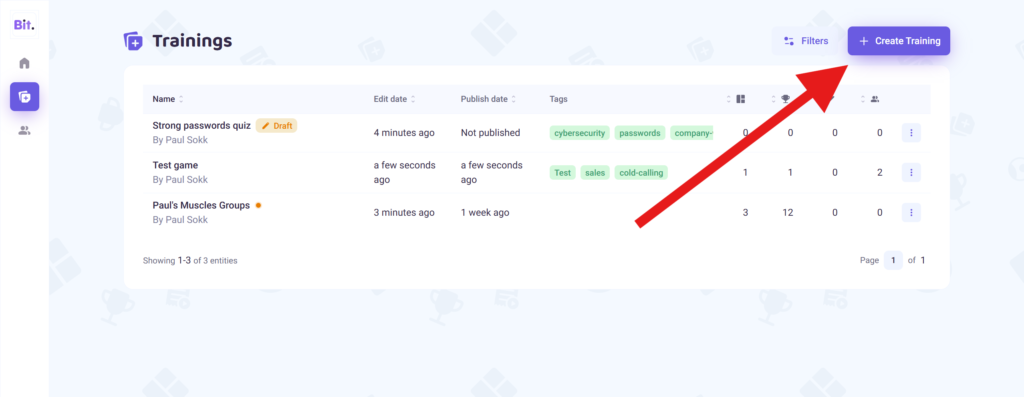
Uue mängu loomist alustades avaneb AI’ga koolitusmängu loomise vaade.
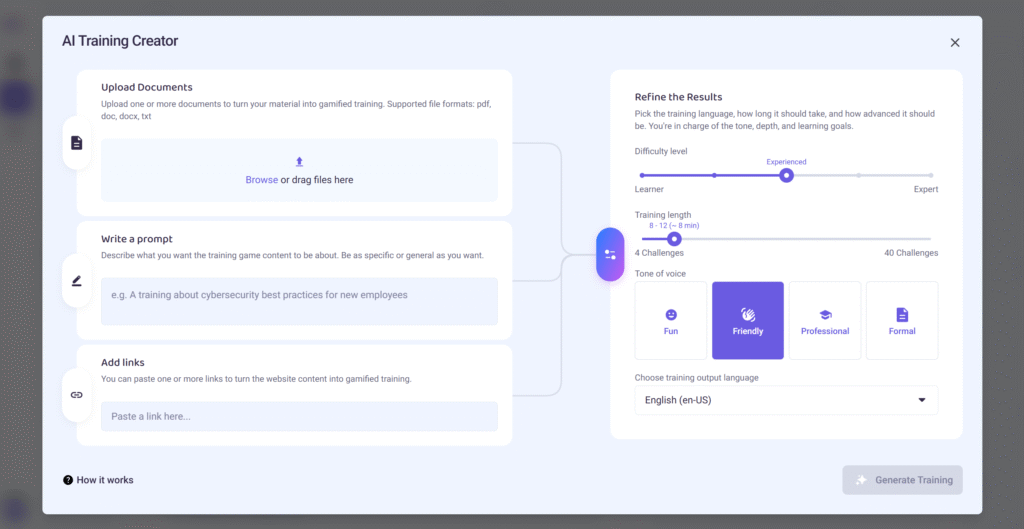
Koolitusmängu saate luua kolmel erineval viisil või kombineerides mitut neist.
- Laadides üles oma koolitusmaterjal või käsiraamat (pdf, txt või Wordi dokument);
- Kirjutades kirjeldustekst (prompt), millist koolitust soovite;
- Lisades link avalikule veebilehele.
Seejärel tehke valikud, millist mängu soovite:
- Valige liuguriga soovitud treeningmängu raskusaste;
- Valige liuguriga soovitud treeningmängu pikkus
- Valige mängu hääletoon (“Lõbus” teeb välja rohkem lõbusamaid fakte ja “Ametlik” toob tõsisemaid näiteid);
- Valide mängu keel. (Koolitusmänge on võimalik genereerida ka teises keeles, kui algeliselt antud materjalid olid.)
- Vajutage nuppu “Loo koolitus”.
Mõne sekundi pärast peaksite nägema lehe allosas olevas loendis väljakutseid.
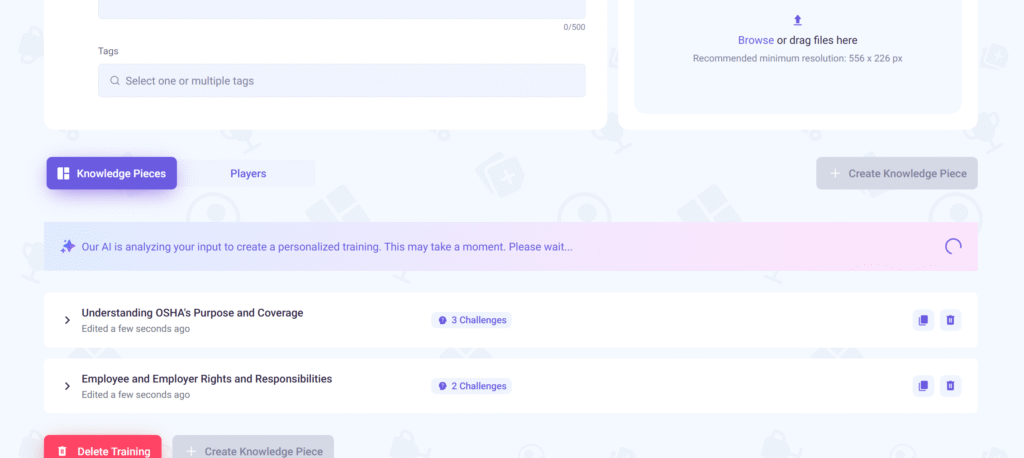
Kui näete teksti „Meie AI analüüsib teie dokumenti, et luua isikupärastatud koolitus. See võib võtta hetke. Palun oodake…” mängu genereeritakse endiselt. Tavaliselt ei kulu kogu mängu genereerimiseks see rohkem kui 2 minutit.
Kui teil on vaja lehelt lahkuda enne koolituse genereerimise lõppu, siis võite seda julgelt teha. Genereerimine ei katke, kui lehekülge sulgeda või värskendada.
Saate ka redigeerida loodud väljakutseid ja infokillukesi või lisada neid käsitsi. Vaadake täpsemalt jaotist Väljakutsete lisamine ja Väljakutsete redigeerimine
Uue mängu loomisel saad lisada mängu kohta infot, mis aitab hiljem mängu paremini tuvastada.
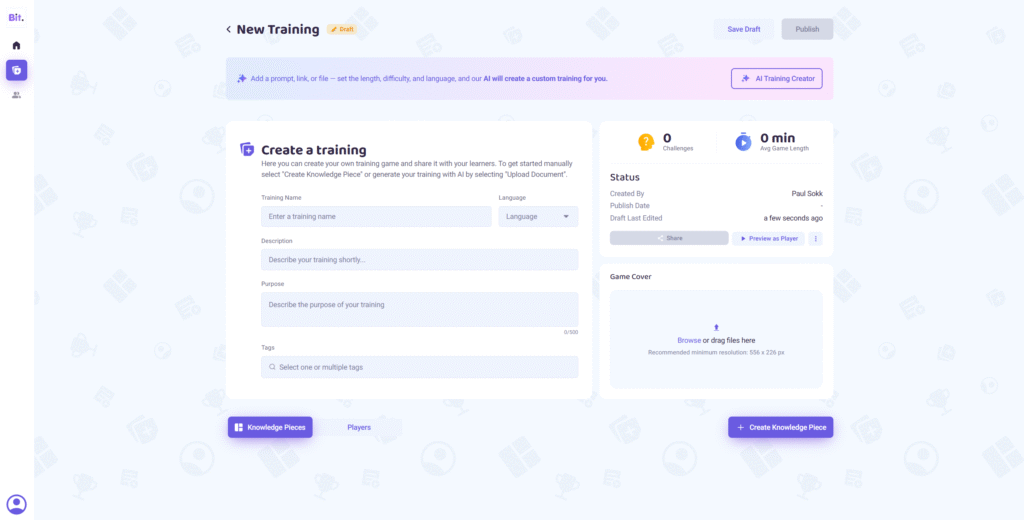
Võimalik on lisada järgmised andmed:
- Nimi – pealkiri, millest mäng on või mida see õpetab;
- Kirjeldus – lühike selgitus, millest mäng on;
- Eesmärk – lühike lõik, mis selgitab, milleks mäng on mõeldud ja mis kasu mängija selle läbimisest saab;
- Sildid – siltide lisamine aitab mänge gruppeerida, see aitab hiljem nende siltide järgi mänge filtreerida;
- Kaanepilt – aitab mängu teemat illustreerida või tugevdada teie ettevõtte brändi.
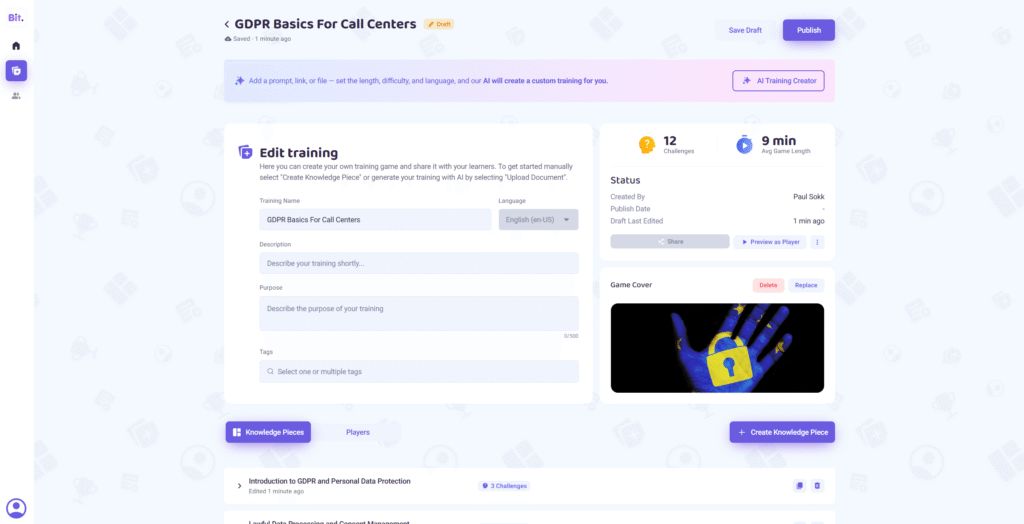
Kogu ülaltoodud teave (välja arvatud sildid) kuvatakse mängijale mängu avakuval.
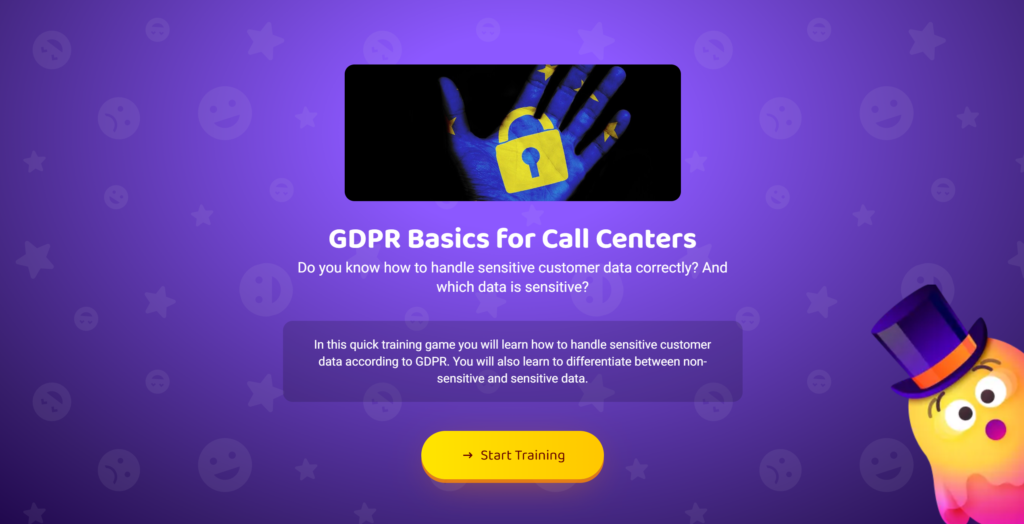
Soovi korral võid mängu luua ka käsitsi, lisades ise infokillukesi ja väljakutseid. Kuna kõik väljakutsed on rühmitatud infokillukeste alla, peate alustama vajutades nuppu „+ Loo infokilluke“.
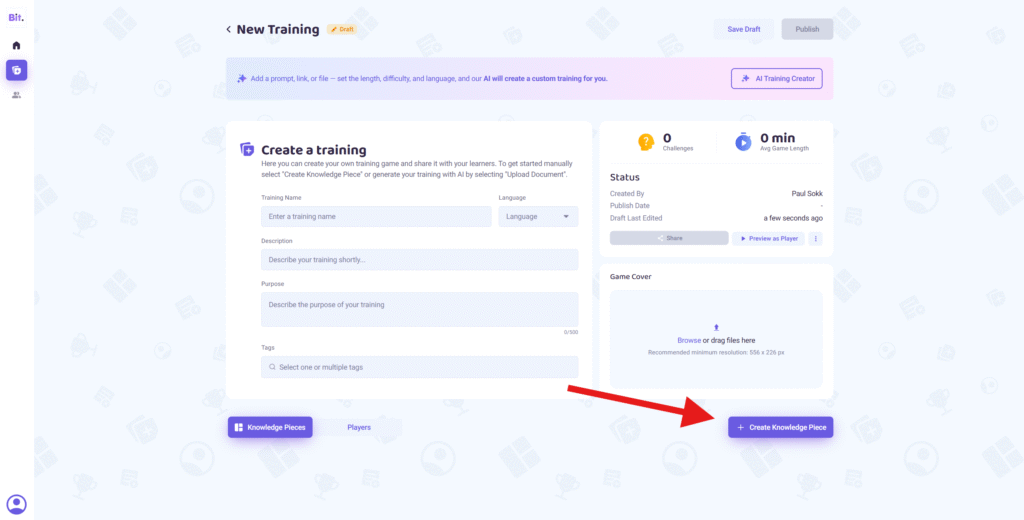
Täitke teadmiste osa järgnevaga:
- Pealkiri – pealkiri, mis kuvatakse infokillukese ülaosas;
- Teadmiste info – infokillukese tekst, mida soovite õppijale edastada.
Konkreetse infokillukese alla rühmitatud väljakutsed on mõeldud selleks, et anda mängijale praktiline võimalus infokillukeses olevat teadmist kinnistada.
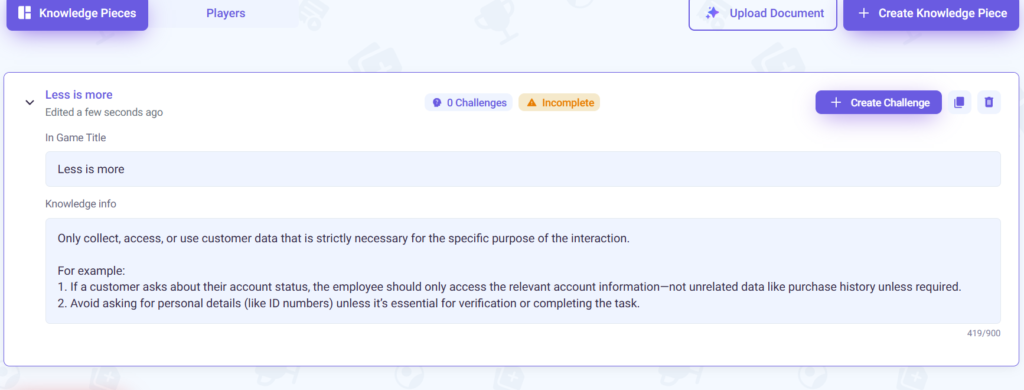
Infokillukest kuvatakse mängijale sellises mängus “Hea teada!” teabeekraanina selliselt.
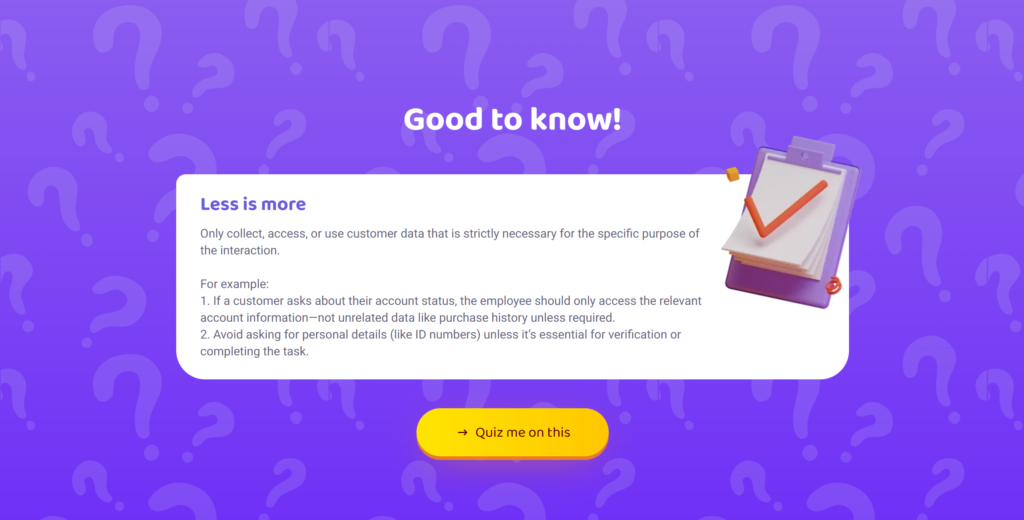
Infokilluke ei ole terviklik ilma selle alla kuuluvate väljakutseteta, seega ärge unustage väljakutseid lisada.
Kõik väljakutsed kuuluvad infokillukeste sisse. Uue väljakutse lisamiseks vajutage “+ Loo väljakutse” infokillukese sees.
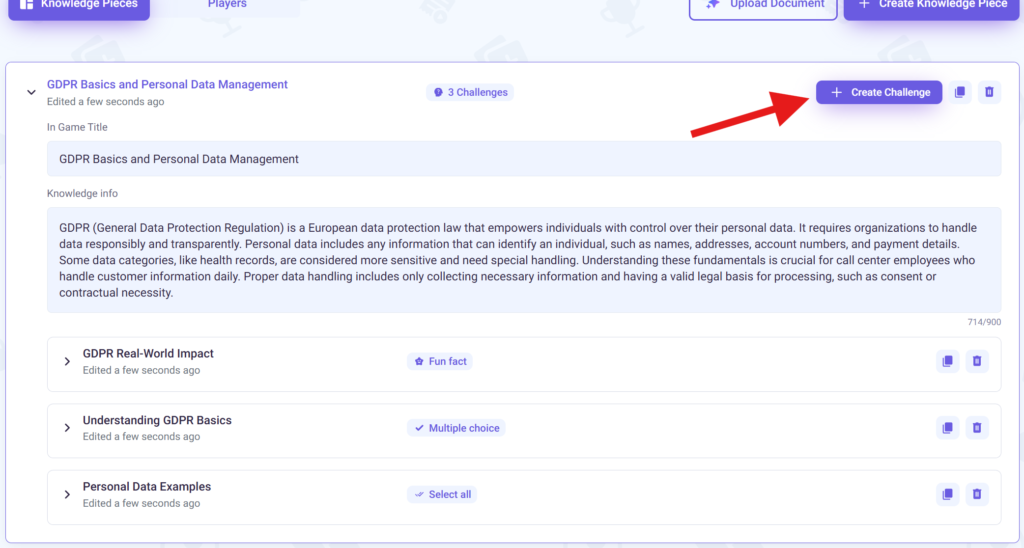
Ilmub uus väljakutse ja järgmisena peate valima väljakutse tüübi. Valige väljakutse tüüp, mis sobib kõige paremini harjutuse tüübiga, mida soovite infokillukeses oleva teabe kinnistamiseks kasutada.
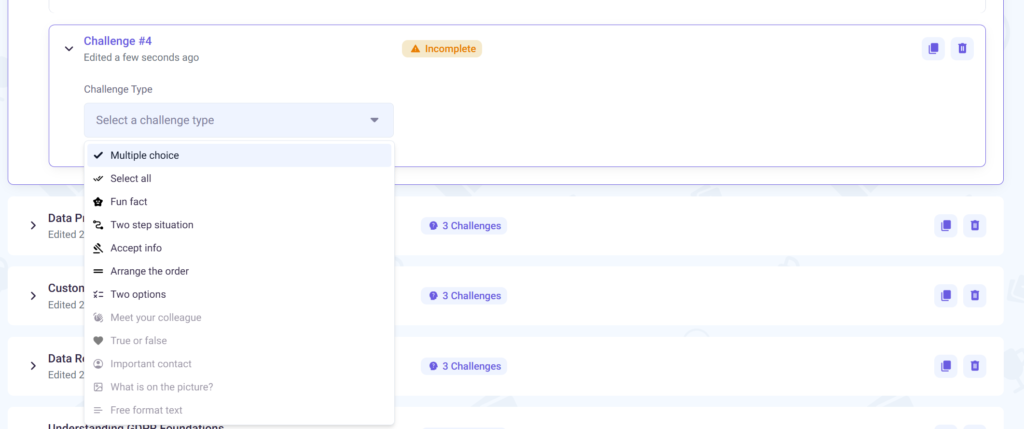
Kui valite väljakutse tüübi, siis ilmuvad täitmiseks väljakutse väljad. Paremal on ka näha väljakutse eelvaade, mis annab aimu, milline see mängijale välja hakkab nägema.
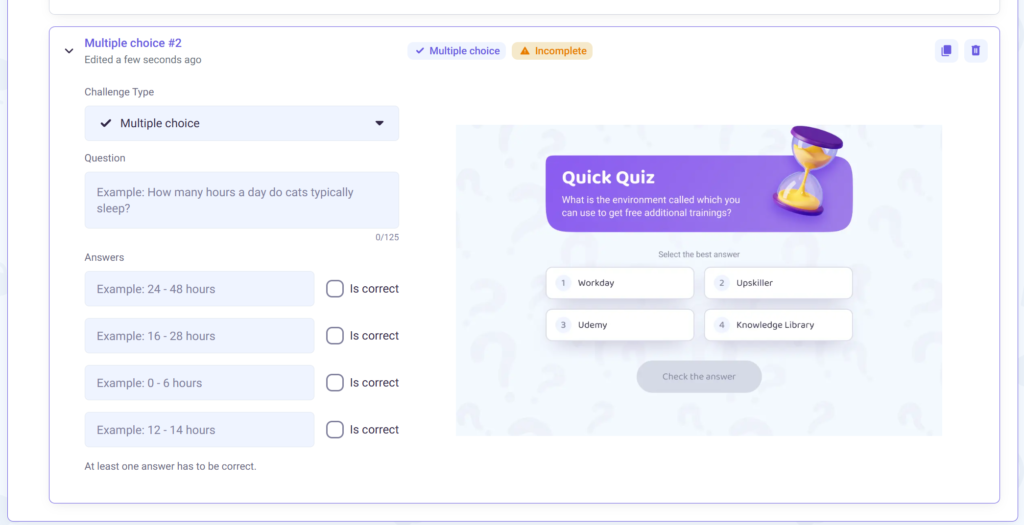
Valikus on palju väljakutsetüüpe ja igal neist on oma ainulaadsed väljad.
Kui vajate konkreetse väljakutse tüübi kohta lisateavet, vaadake jaotist Väljakutse tüübid.
Väljakutsed asuvad mängu lehe allosas ja need on grupeeritud infokillukeste alla. Pärast tehisintellektiga treeningmängu loomist või ise mängu käsitsi loomist saate väljakutseid käsitsi muuta. Navigeerige koolituse lehel alla osasse infokillukeste või väljakutse juurde, mida soovite muuta, ja tehke muudatused. Väljakutsed on rühmitatud infokillukeste alla, seega sisu nägemiseks peate infokillukese noolekesega avama, et väljakutseid näha ja muuta.
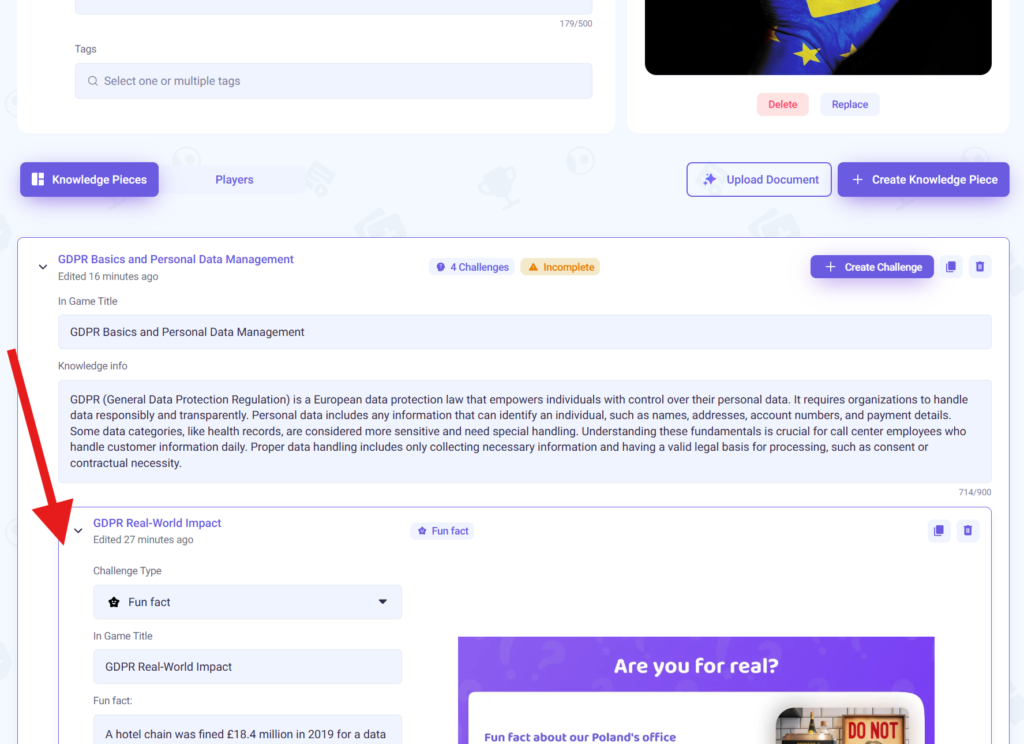
Avaldatud mängude redigeerimine on piiratud! Lisateavet leiate jaotisest Avaldatud mängude redigeerimine .
⚠️ TÄHTIS: Mängu sisu on võimalik vabalt redigeerida ja muuta ainult siis, kui see on avaldamata!
Kui olete mängu avaldanud, siis saate muuta ainult väljakutsete järjekorda mängus ja tekstide sõnastusi/kirjavigu. See piirang on vajalik avaldatud koolituse üldise ülesehituse paigas hoidmiseks, et pärast oleks võimalik ühest statistikat luua iga mängu kohta.
Kui soovite avaldatud treeningus teha suuremaid muudatusi, siis soovitame teha mängust duplikaat ja teha uued suuremad muudatused duplikaadis (kuna duplikaat on vaikimisi Mustandi olekus).
Enne mängu avaldamist ja mängijatega jagamist võite seda ise testida. Selleks vajutage nuppu “Testi mängu”. Mängu testimisel ei salvesta PocoBit teie tulemusi Mängijate tabelisse ja ei arvestata selle arvelt ka aktiivse mängija litsentsi.
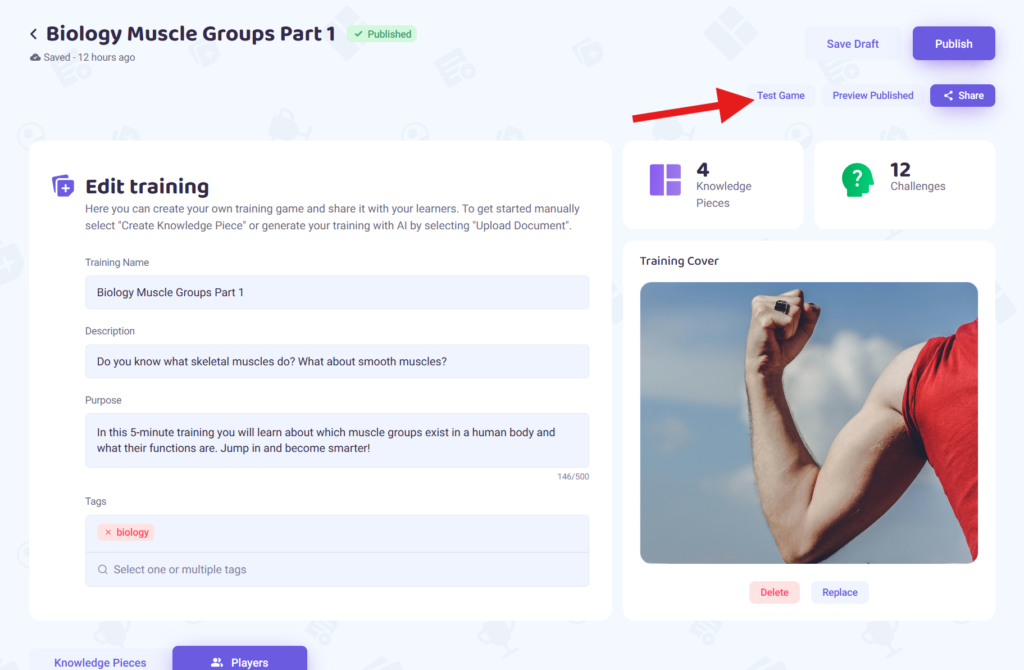
Mitmikvalik väljakutse puhul esitatakse mängijale küsimus ja 4 võimalikku vastusevarianti. Ainult üks neist vastustest on õige.
Selle väljakutse loomisel peate sisestama järgmise:
- küsimus;
- 4 vastust (ja ühe peab märkima õigeks).
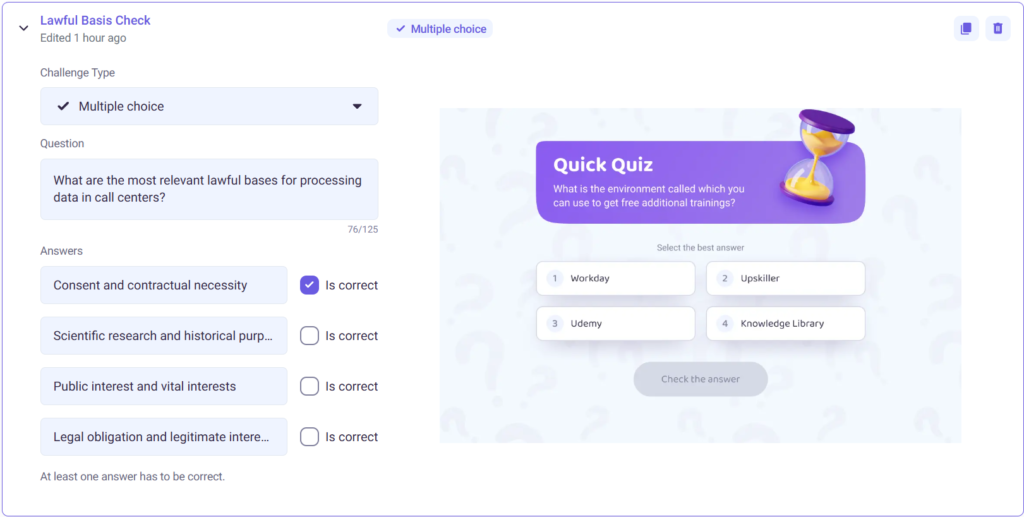
Väljakutsetüüp Vali kõik puhul esitatakse mängijale küsimus ja 4 võimalikku vastust. Üks või mitu vastust võivad olla õiged.
Selle väljakutse loomisel peate sisestama järgmise:
- küsimus;
- 4 vastust (ja märkima kõik õiged vastused).
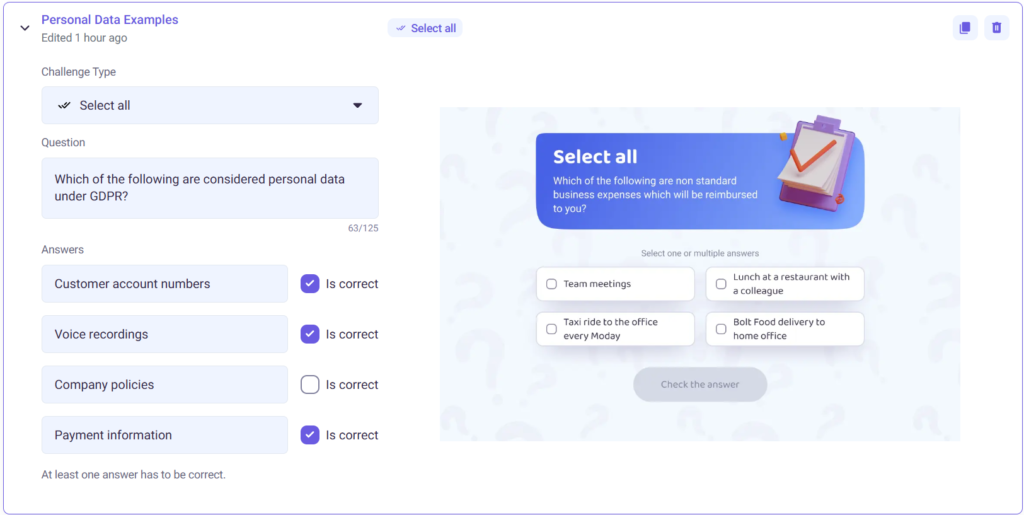
Lõbus fakt väljakutse puhul esitatakse mängijale lõbus fakt. See on vaid killuke teavet. See annab teile võimaluse jagada näidet või lugu reaalelust, mis sobib käsitletava teemaga. Mängija ei saa sellele väljakutsele kuidagi valesti vastata.
Selle väljakutse loomisel peate sisestama järgmise:
- Pealkiri;
- Tekstisisu – lõik lõbusa fakti kohta, mida soovite oma mängijaga jagada;
- Pilt (valikuline) – pilt lõbusa fakti illustreerimiseks.

Kaheastmelise olukorra väljakutse tüüp on selline, kus mängijale esitatakse reaalne olukord, mille ta peab lahendama, valides ekraanil kuvatavatest valikutest õige kahe sammu kombinatsiooni.
Esimesed 4 varianti on lahenduse võimalikud algused ja pärast alguse valimist näidatakse mängijale 4 võimalikku lõppu. Kui mängija valib õige kombinatsiooni 16st võimalikust kombinatsioonist (4×4), läbib ta väljakutse edukalt.
Märkus. Hetkel tuleb seda väljakutse luua süsteemis käsitsi ja seda ei saa veel luua PocoBiti AI-ga. Seda tüüpi väljakutse genereerimine tehisintellektiga on peagi tulemas.
Selle väljakutse loomisel peate sisestama järgmise:
- Olukorra kirjeldus;
- 4 võimalike lahenduste algust;
- Iga alguse kohta 4 võimalikku lõppu (kokku 16 lõppu, millest vähemalt 1 on õigeks märgitud).

Nõustu infoga väljakutse puhul esitatakse mängijale ekraanil info, millega ta peab jätkamiseks nõustuma. Selle väljakutsega saab võtta õppijalt kinnituse, et ta järgib mingit kindlat reeglit või seadust, mida selle koolituse raames mängijale õpetatakse.
Märkus. Hetkel tuleb seda väljakutse luua süsteemis käsitsi ja seda ei saa veel luua PocoBiti AI-ga. Seda tüüpi väljakutse genereerimine tehisintellektiga on peagi tulemas.
Selle väljakutse loomisel peate sisestama järgmise:
- Pealkiri – päise tekst, mis on reegli, seaduse või teabe nimi;
- Tüüp – seaduse, reegli ja info vahel valides muutub väljakutse disain vastavalt. Seadused ja reeglid näevad välja tõsisemad, samas kui info on sõbralikum.
- Lühike selgitus – kokkuvõte seadusest, reeglist või teabest, millega mängija nõustub;
- Pikk selgitus – seaduse, reegli või teabe pikk formaat juhuks, kui mängija soovib detailsemalt lugeda.
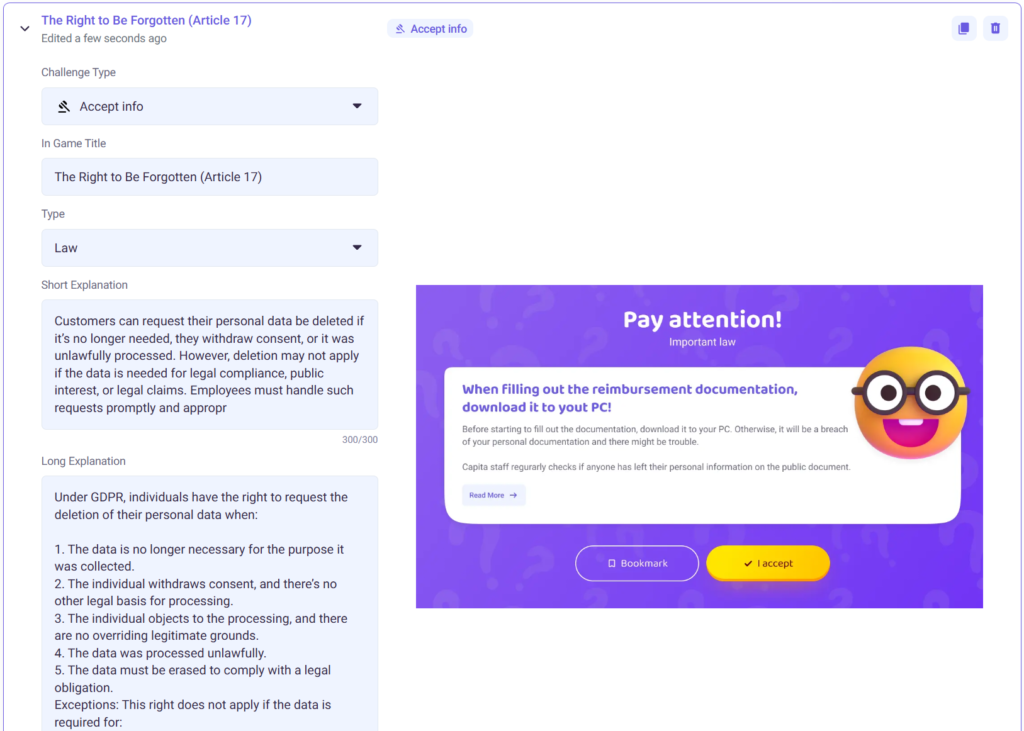
Väljakutse tüüp Paiguta õigesse järjekorda puhul esitatakse mängijale loend sammudest, mis tuleb õigesse järjekorda lohistada.
Selle väljakutse loomisel peate sisestama järgmise:
- Pealkiri;
- Küsimus – täpsustamiseks, millist lõplikku järjekorda mängijalt eeldatakse;
- Sammud – Kaardid õigetest sammudest. Järjekord, mis siin luues sead on korrektne järjekord, mille puhul mängija saab õige tulemuse. Välljakutse kuvamisel on esialgu kaardid mängijale pakutud suvalises järjekorras.
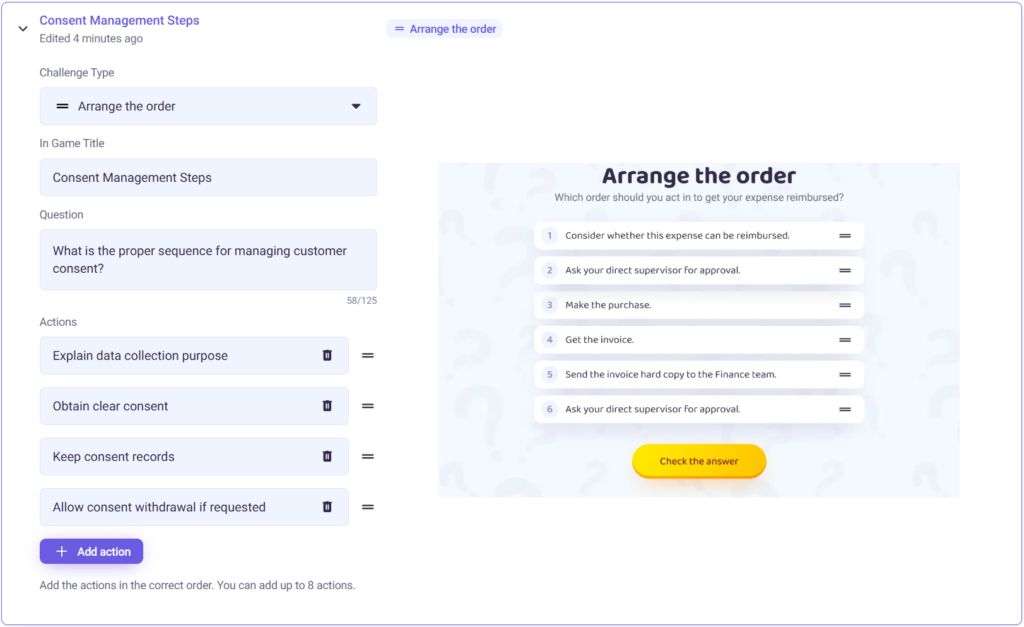
Kahe valiku väljakutse puhul esitatakse mängijale küsimus ja 2 võimalikku vastusevarianti. Vähemalt üks neist vastustest on õige.
Märkus. Hetkel tuleb seda väljakutse luua süsteemis käsitsi ja seda ei saa veel luua PocoBiti AI-ga. Seda tüüpi väljakutse genereerimine tehisintellektiga on peagi tulemas.
Selle väljakutse loomisel peate sisestama järgmise:
- küsimus;
- 2 vastust (vähemalt üks peab olema õige).
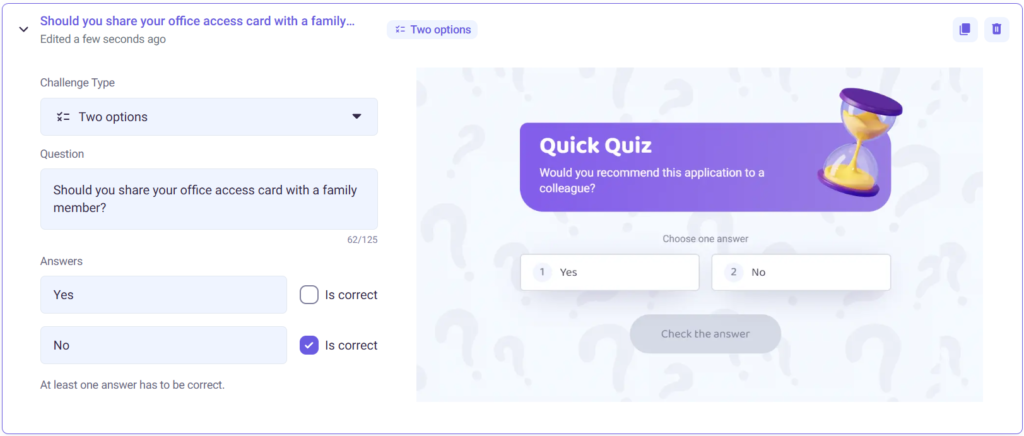
Varsti tulemas.
Varsti tulemas.
Varsti tulemas.
Varsti tulemas.
Varsti tulemas.
Kui olete mängu loomise lõpetanud, saate seda oma mängijatega jagada, luues jagatava lingi. Mängijatega saab jagada ainult avaldatud mänge, seega ärge unustage oma mängu avaldada, klõpsates nuppu “Avalda”!
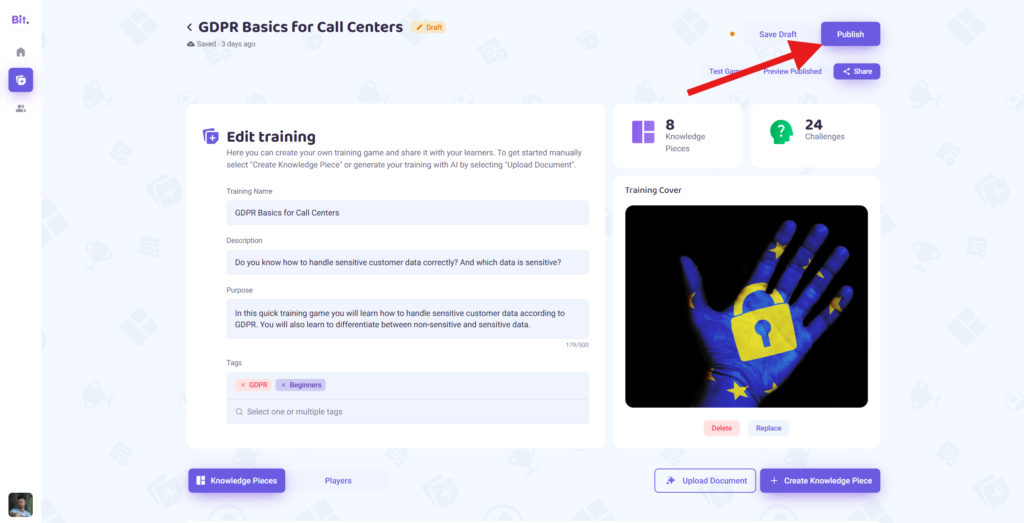
Jagatavaid linke saate luua, vajutades nuppu “Jaga”.
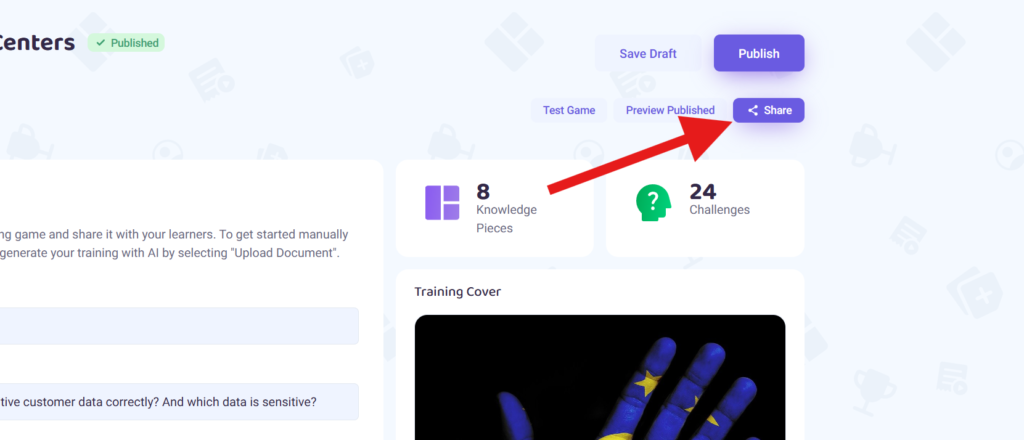
Pärast seda avaneb jagatava linkide loomise moodul ja saate linke looma hakata.
- Sisestage lingi nimi, et hiljem ära tunda, milline link, mis otstarbeks sai loodud (või jätke see tühjaks);
- Valige, millal link aegub;
- Valige, kuidas selle lingi puhul mängule ligi pääsetakse:
- Vajalik konto – mängu mängimiseks peab mängijal olema konto. Selleks peab mängu alguses sisse logima või konto looma. Igaüks saab ise luua konto oma e-posti, Google’i või Microsofti kontoga. Sel juhul peab mäng konkreetselt arvet, kes mängu mängis ja millise tulemuse sai;
- Anonüümne mängimine – ükski mängija ei pea sisse logima ja mängijate identifikaatoreid ei salvestata. Isegi kui mängija on sisse logitud, siis ei salvestata tema identifikaatoreid ja tema isikut ei saa hiljem tuvastada. Iga uus seanss salvestatakse uue anonüümse mängijana ja mängijad ei saa naasta, et jätkata sealt, kus nad hiljem pooleli jäid;
- Valikuline sisselogimine lõpus – kui mängija oli juba sisse logitud, salvestatakse tema identifikaator automaatselt. Kui mängija ei olnud sisse logitud, antakse talle võimalus seda mängu lõpus teha, selleks, et teda identifitseerida. Kui mängija otsustab lõpus mitte sisse logida ja ta ei olnud seansi ajal sisse logitud, kuvatakse ta anonüümse mängijana.
- Lingi loomiseks vajutage nuppu “+”.
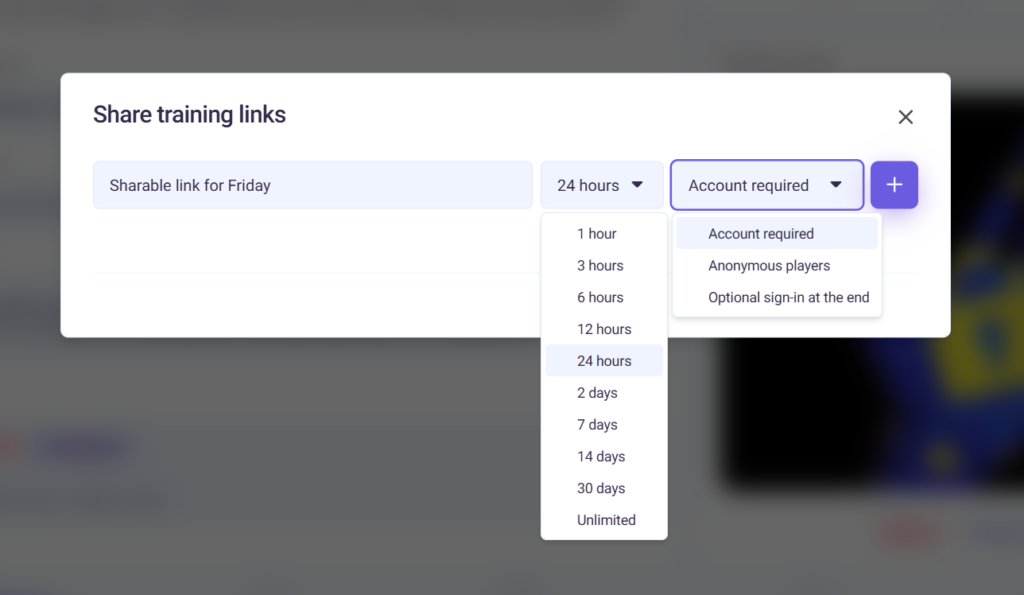
Kui link on loodud, kopeeritakse (copy) link koheselt hiljem kleepimiseks (paste). Võite alati hiljem tagasi tulla ja uuesti kopeerida, klõpsates loendis olevat linki.
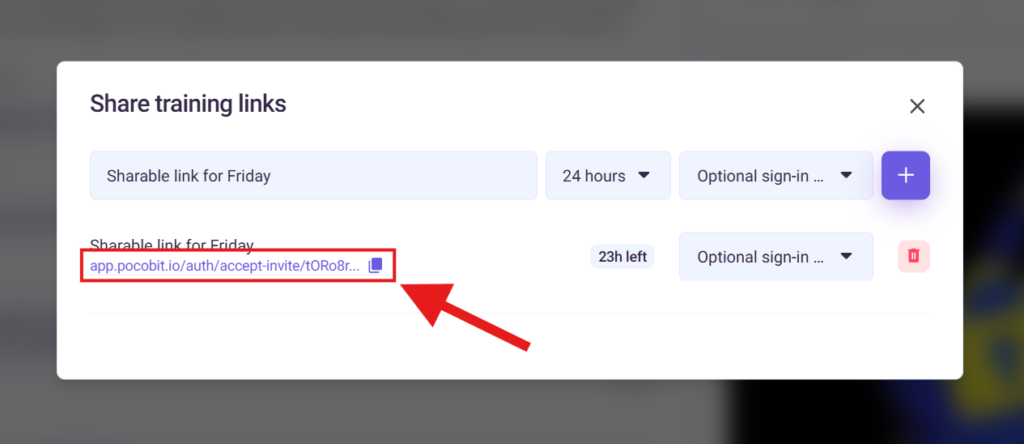
Jagades loodud linki oma mängijatega pääsevad nad loodud mängule ligi ja saavad mängimist alustada.
Varsti tulemas.
Kui olete oma mängu avaldanud ja jaganud, saate alustada mängijate läbimisandmete kogumist mängu haldusvaate vahekaardil „Mängijad”.
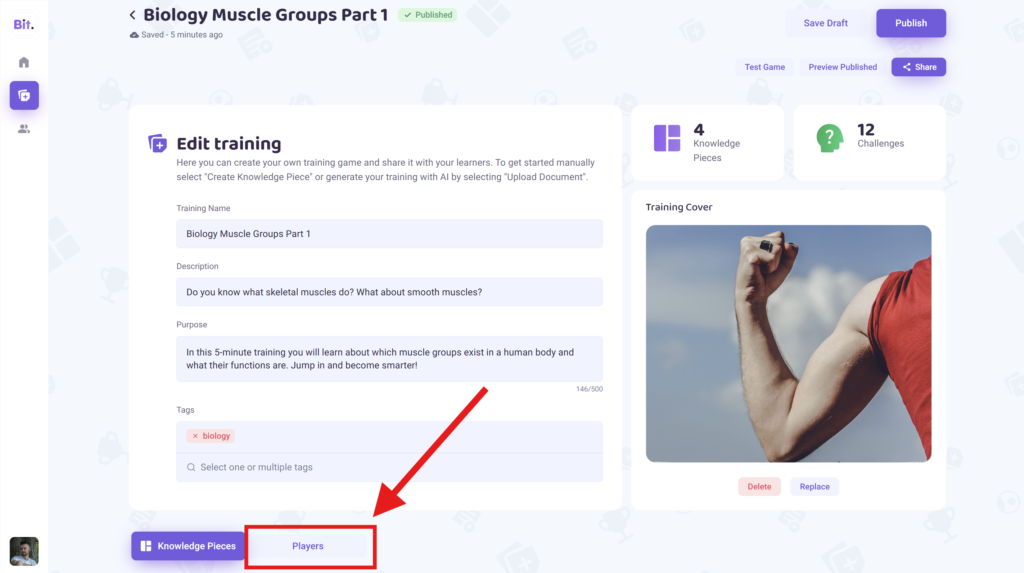
See tabel annab ülevaate kõigist, kes on teie mängu mänginud. Tabeli veerud näitavad järgmist teavet:
- Nimi – mängija nimi, kui mängu mängis registeeritud kasutajaga, siis täitub väli automaatselt täisnimega. Nimevälja saab täita ka siis, kui mängija mängis lingiga “Valikuline sisselogimine lõpus” ja täitis seal nimevälja. See väli võib olla tühi, kui mängija mängis kutselingiga, mis ei nõua tuvastamist (nt anonüümne mängija).
- E-post – mängija meiliaadress. Sisse logitud kasutaja puhul võib see väli olla täidetud ka juhul, kui mängija ei ole veel mängu lõpuni mänginud. Kui mängija mängis lingiga „Lõpus valikuline sisselogimine”, ei pea ta oma meili jätma, seega võib see tühjaks jääda.
- Kutse kuupäev – kellaaeg, millal mängijat esmakordselt kutsuti. Kui kutse oli lingi kujul, ilmub mängija kirje ainult siis, kui mängimist alustati, et vältida vigast mängijate litsentside loendamist. Sel juhul on kutse kuupäev sama, kui mängija esimest korda mängu mängima hakkas.
- Viimane tegevus – viimane kord, kui see mängija mängu mängis.
- Olek – kui kaugel on mängija mängu läbimisel. Valesti vastatud väljakutsed ei lähe edenemisena kirja.
- Mängu staatus – mängija läbimise staatus.
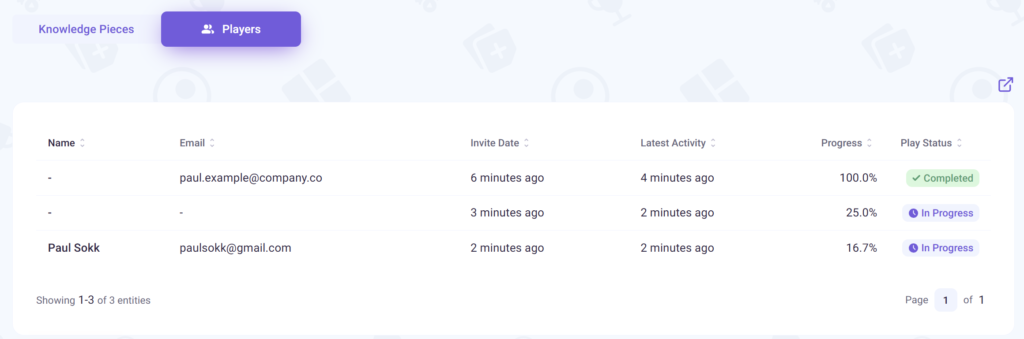
Kui soovid teha mängijate antud vastuste põhjal süvaanalüüsi, siis on võimalik eksportida saadud vastused töötlemata kujul .csv formaadis. Selleks minge mängu lehele ja avage vahekaart Mängijad. Paremas ülanurgas näete .csv-faili allalaadimise ikooni.
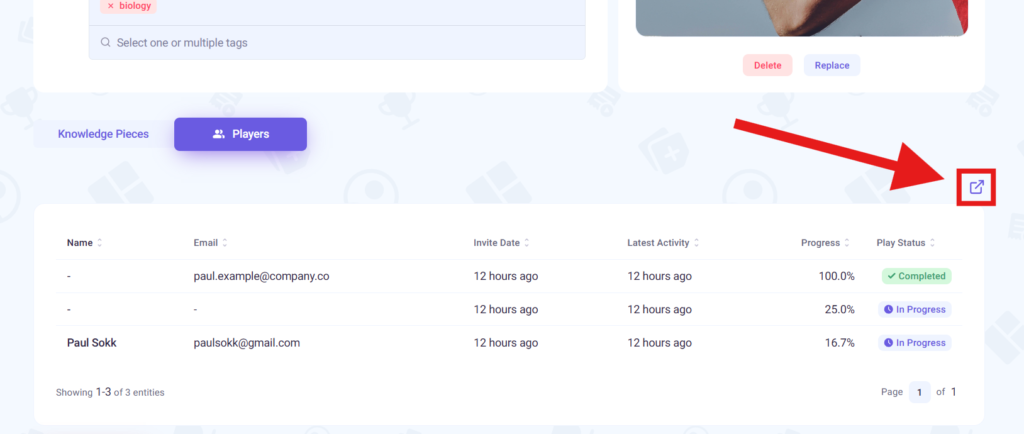
Kui olete .csv-faili alla laadinud, saate selle oma analüüsiks importida Excelisse või Google Sheets’i.
Töötlemata vastuste CSV-faili importimiseks Excelisse avage uus tühi Exceli fail ja navigeerige jaotisse Data -> From Text/CSV. Seejärel valige allalaaditud csv-fail.
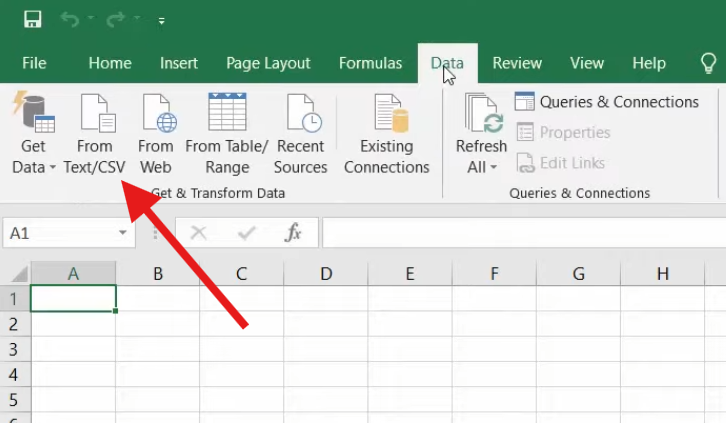
Töötlemata .csv-faili importimiseks Google Sheets’i avage uus Google Sheets fail ja navigeerige menüüsse File -> Import. Seejärel laadige üles csv-fail.

Mängijana saate luua konto või sisse logida, kui saate mängu mängimiseks kutselingi ja see kutselink nõuab teilt sisselogimist või registreerumist (see on „Konto nõutav“ kutselink). Sel juhul kuvatakse teile järgmine ekraan.
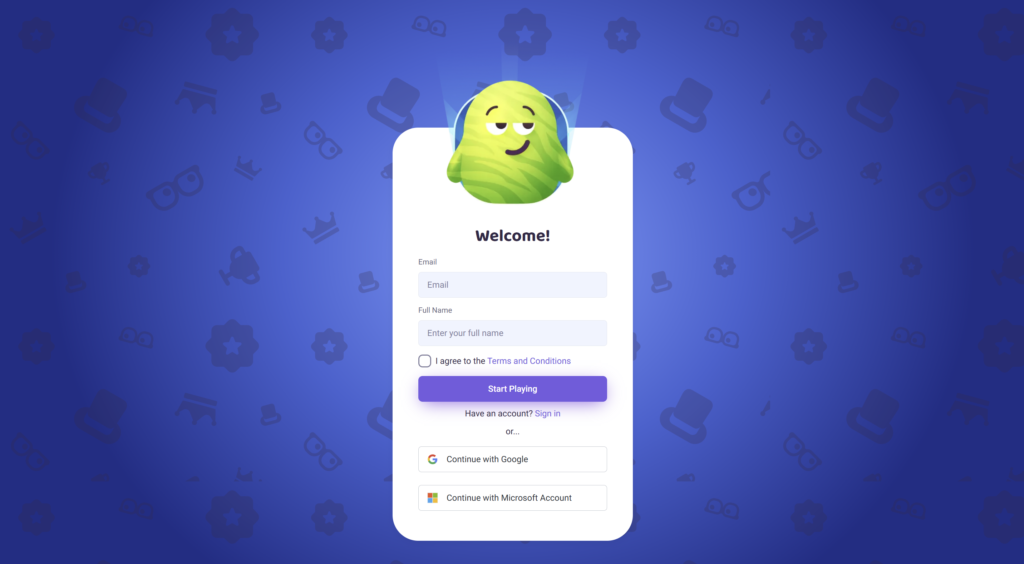
Kui teil veel kontot pole, on teil kolm võimalust:
- Looge oma e-postiga konto, täites väljad Email, Täisnimi, nõustudes tingimustega ja vajutades nuppu “Alusta mängimist”;
- Looge oma Google’i kontoga konto, vajutades nuppu “Jätka Google’iga”;
- Looge oma Microsofti kontoga konto, vajutades nuppu “Jätka Microsoftiga”.
Kui otsustate registreeruda e-postiga, palutakse teil enne mängu alustamist oma e-posti aadress kinnitada.
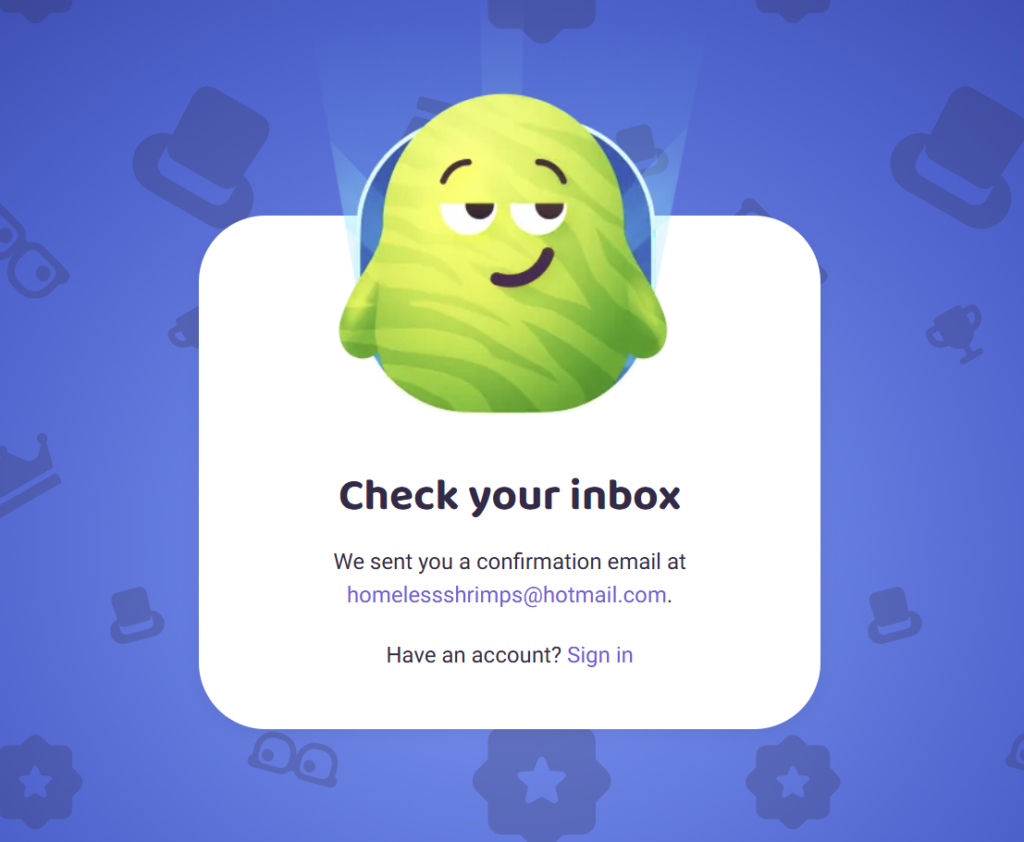
Oma emaili kinnitamiseks otsige oma postkastist e-kiri pealkirjaga “Welcome to PocoBit” ja vajutage meilis nuppu “Log in”.
PocoBitis on mängijate jaoks paroolivaba registreerimis- ja sisselogimisprotsess, seega me ei küsi teilt parooli.
Kui registreerusite e-postiga, mis on ühtlasi Google’i või Microsofti konto, siis võite edaspidi sisse logida ka Google/Microsofti nupuga ja konto on sama.
Kui olete varem mängijana registreerunud, saate mängimise alustamiseks lihtsalt sisse logida. Teil on selleks mitu võimalust:
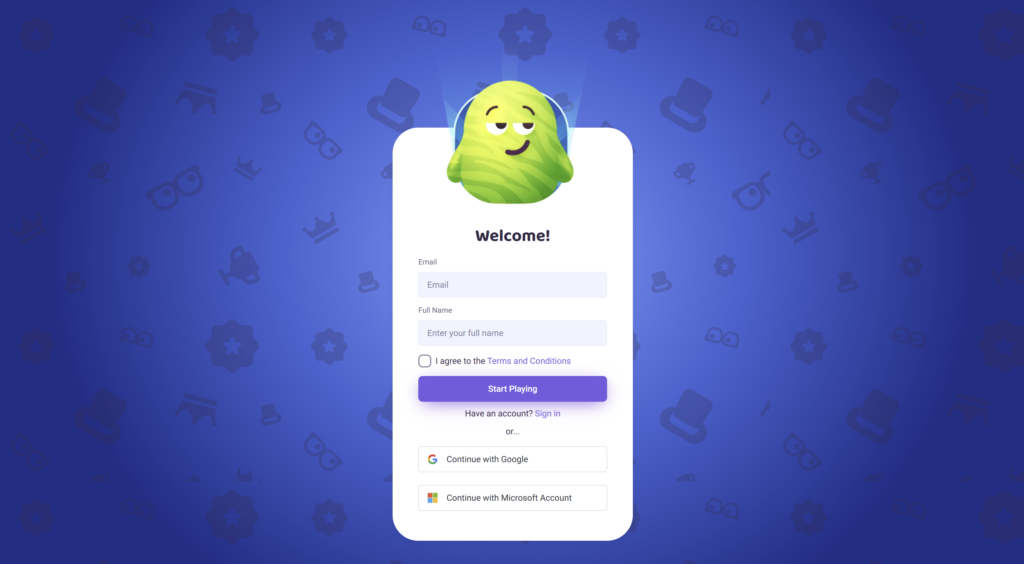
- E-kirjaga sisselogimiseks vajutage linki “Logi sisse”;
- Google’i kontoga sisselogimiseks vajutage nuppu “Jätka Google’iga”;
- Microsofti kontoga sisselogimiseks vajutage nuppu “Jätka Microsoftiga”;
Kui vajutasite linki “Logi sisse”, küsitakse teilt teie e-posti aadressi. Nii saame saata teile sisselogimislingi. Turvalisemaks sisselogimiseks on meil paroolivaba sisselogimise meetod.
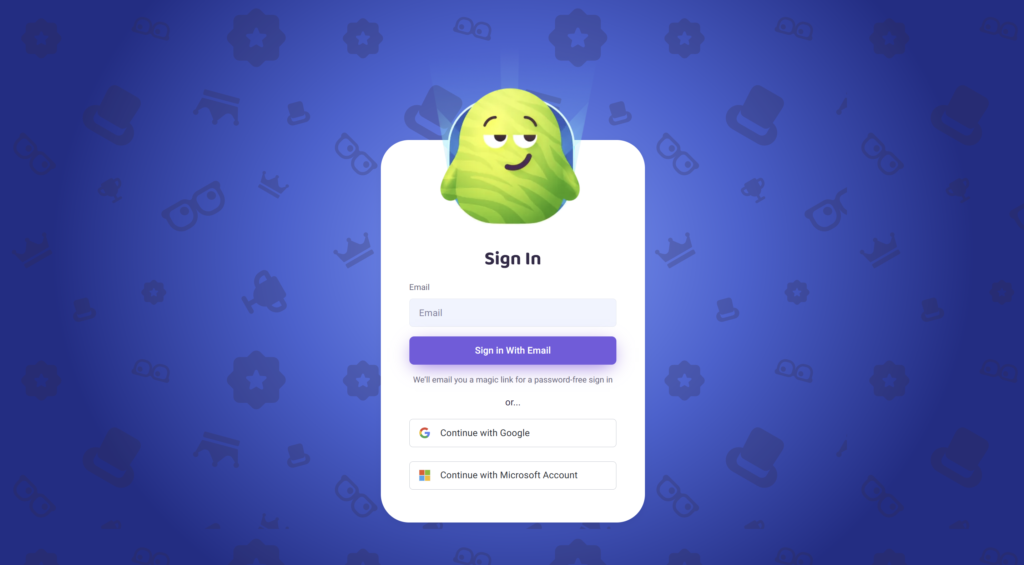
Looja konto saamiseks peate esmalt registreeruma hinade valiku lehel enda valitud tasmele.
Kokku on 5 valikut:
- 14-päevane tasuta prooviperiood;
- Paindlik plaan;
- Ettevõtte plaan;
- Suur-ettevõtte plaan;
- Eripakkumise plaan.
Alustamiseks valige üks ülaltoodud linkidest. Saate igal ajal tasemete vahel vahetada. Kui registreerute mõnele tasemele, saate juurdepääsu platvormile 1 tööpäeva jooksul, tavaliselt hiljemalt 1 tund pärast registreerumist.
Konto loomise järel saate emailile kirja “Welcome to PocoBit”. Registreerumise lõpuleviimiseks ja PocoBiti kasutamise alustamiseks järgige emailis olevat linki.
Loojana sisselogimiseks minge aadressile app.pocobit.io/login või vajutage PocoBiti veebisaidi menüüs nuppu “Log in”.
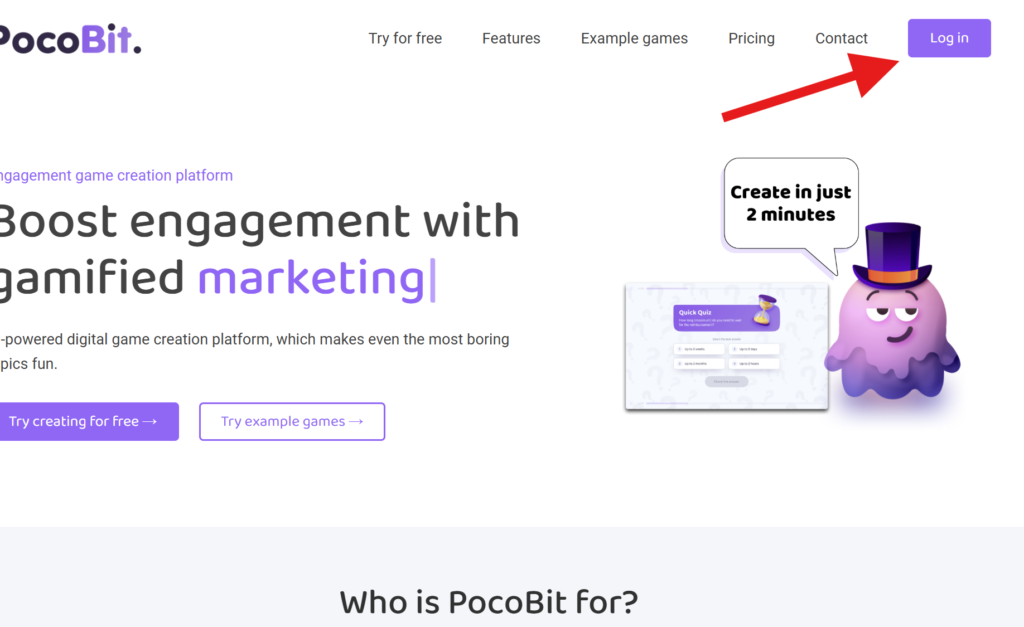
Selle järel leiate end sisselogimislehelt, kus on järgmised valikud:
- Logi sisse ilma paroolita – Sa ei pea oma parooli meeles pidama. Võite lihtsalt sisestada oma e-posti aadressi ja teie e-posti aadressile saadetakse sisselogimislink;
- Parooliga sisselogimine – Regulaarne parooliga sisselogimine;
- Jätka Google’iga – Google kontoga sisselogimine;
- Jätkame Microsoftiga – Microsofti kontoga sisselogimine.
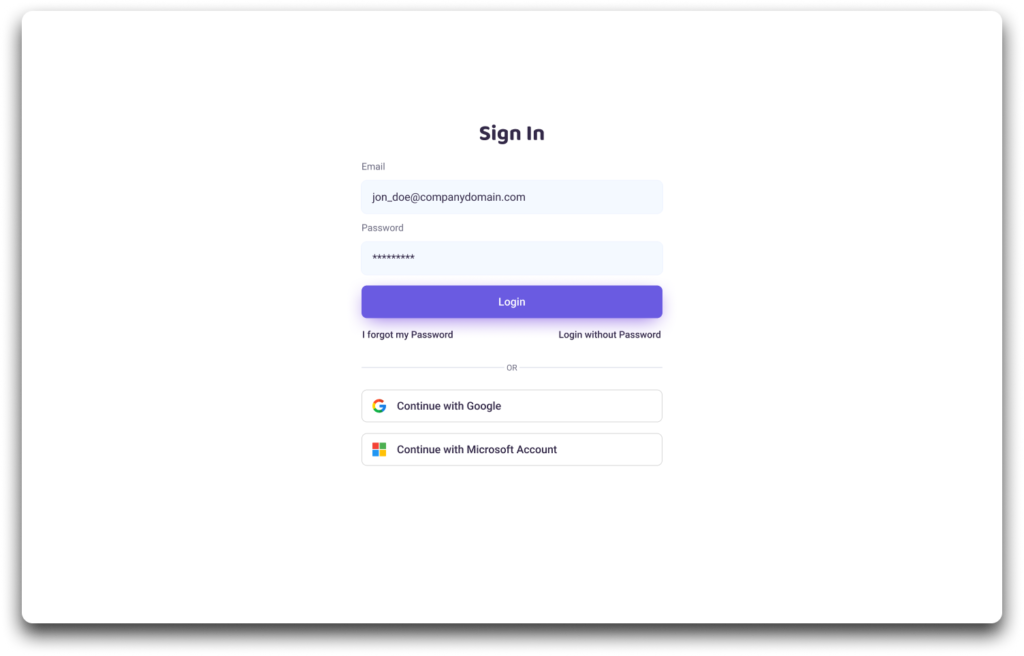
Kui registreerusite emailiga, mis on samaaegselt ka Google või Microsofti konto, siis saate sisse logida ka Google’i või Microsofti nupuga.
Kui soovite oma loojakontolt välja logida, saate seda teha vasakpoolses navigeerimismenüüs nupuga “Logi välja”.
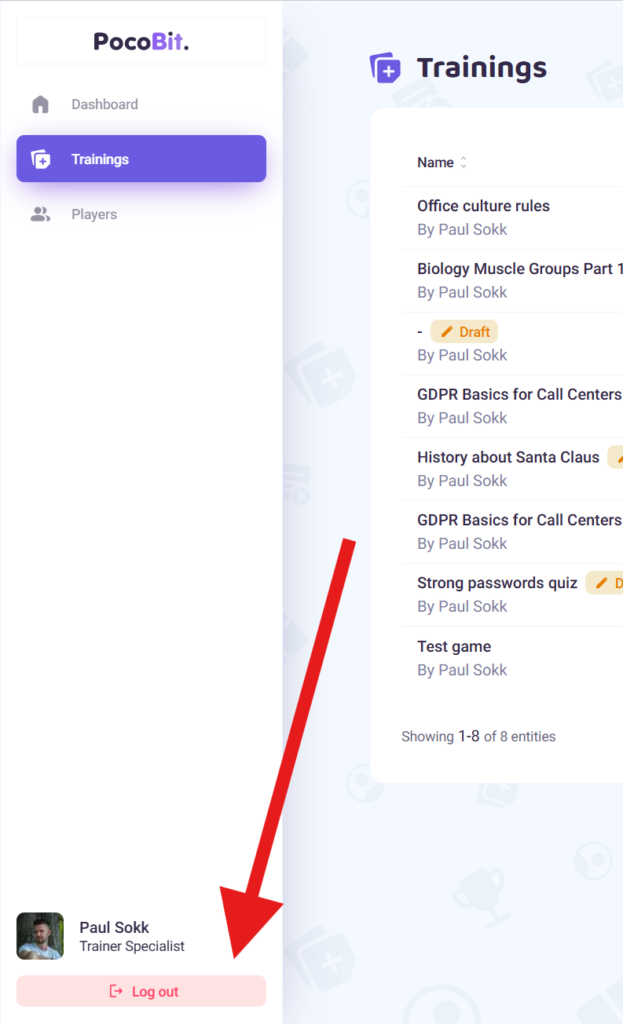
Tasuta prooviversiooniks registreerumiseks minge tasuta prooviperioodi kasutajaks registreerumise lehele ja täitke vorm.
Tavaliselt saate juurdepääsu vähem kui tunniga.